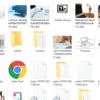はじめに
こんにちは、野村です。
VirtualBox上にFedora26をセットアップしてみました。
目的はローカルのWeb開発環境の予定。
なので最小構成でセットアップします。デスクトップは必要ありません。
セットアップ中
・ネットワークアダプタは2つ利用します。ひとつはNAT、もうひとつはホストオンリーアダプタ。
・ネットワークはセットアップ中に手動で設定しました。enp0s3はdhcp、enp0s8には192.168.56.12という具合。
セットアップ直後
管理ユーザで直接ログインします。
・sshdは動作していました。
・sudoもインストールされています。
sudoの設定
いちおう、コマンド「visudo」でsudoの設定。使い方はviと同じです。
jakeさんにsudo権限を与える場合、以下のコードを追記します。
jake ALL=(ALL) (ALL)
共有フォルダの設定
ホストPCとの共有フォルダの設定を行います。
ホスト側の設定は以前の記事を参考にします。
ただ今回は、自動マウントにcronを使います。
一般ユーザになって、マウント用のデレクトリを作成します。
$ mkdir ~/vmdir
管理ユーザに戻って、ファイル「/etc/rc.local」を作成します。
$ vi /ect/rc.local
内容は以下の通り
#!/bin/sh mount -t vboxsf vmdir /home/jake/vmdir
コマンド「crontab -e」でcrontabを編集します。
以下の1行を追記して保存します。
@reboot /etc/rc.local
Guest Additionsのインストール
VirtualBox上の仮想マシンなので、Guest Additionsをインストールします。
まずは、CDイメージの挿入。
次に以下の流れで作業します。
・必要なパッケージをインストール
・Guest Additions インストールCDイメージをマウント
・CDのデレクトリに入ってGuest Additionsをインストール
・再起動
# dnf -y install gcc kernel-devel kernel-headers dkms bzip2 # mount /dev/cdrom /media/ # cd /media/ # ./VBoxLinuxAdditions.run install # reboot
SSHでログイン
ここからはSSH越しに作業します。
管理ユーザになって作業します。
なにはなくともVimとgitとscreenをインストール。
# dnf install vim git screen
これで下準備が整いました。
終わりに
以上、Fedora26を最小セットアップしたあとにやったことを紹介しました。
ずいぶん久しぶりにRedHat系のLinuxを触りました。なんだか素直な印象。
次回は、Apacheをインストールします。
というわけで、今回はこれにて。